摘要:随着人们对无线网络需求的提高,路由器的使用越来越广泛。华硕作为无线路由的实力派之一,发布了8天线的新旗舰路由RT-AC5300,下面就来看看8天线“怪兽” 级路由 华硕 RT-AC5300评测了解下……
详情:
随着各家有实力的厂家向着更高的无线速率冲击,华硕作为无线路由的实力派之一,更是憋着劲儿着放大招,8天线的新旗舰路由RT-AC5300姗姗来迟。作为华硕呕心之作,RT-AC5300又有哪些亮点?下面就详情来看看 8天线“怪兽” 级路由 华硕 RT-AC5300开箱评测!
随着人们对无线网络需求的提高,路由器的使用越来越广泛。目前一般人使用的路由器,大多数为2~4根,也有极少数人群使用的是5根或者没有天线的路由器。而我今天要说的,是一款华硕推出的“RT-AC5300U”,它搭载了多达8根天线,每两根围绕机体展开,外观绝对称得上凶悍,很多媒体评价其长的像一只大蜘蛛,而实际上它的设计灵感来自于远古时代英国南部的巨石阵。这款路由器的处理器采用多芯片方案,均采用博通BCM4366 4×4 MU-MIMO处理器。速度zui高可达5.3Gbps(1Gbps、2.17Gbps、2.17Gbps),数据足够斩杀市场现有的三频段路由器。配置上给出的数据也相当诱人,内存256MB的DDR3,128MB的闪存,接口上设置了1个USB3.0和1个USB2.0接口,兼容3G/4G蜂窝网络共享、硬盘共享、DLNA、SAMBA、FTP服务器、网络打印服务,还设置了一个千兆 WAN、四个千兆 LAN。强悍的配置,也决定了其昂贵的价格,目前官网上售价为3599,很显然这个价位更适合游戏发烧友、土豪入手,至于消费者有没有必要去入手这款路由器,还请随着我一起看看非专业角度下的神器是什么样的。
外包装:
收到产品的时候,第一感觉就是厚重,在印象里还是错把它当成了普通路由器的重量。打开之后,盒子更像是一款笔记本的盒子,因为体积很大。外包装采用了白色为主色,搭配产品名称、简介、场景解读,外加凶悍的产品外表图,让人很直观的了解了这款产品的外观和主要亮点
从稍侧一点的角度看,这个包装箱表现的更加高逼格,和电脑包装盒很相似,会不会成为土豪之间互相升级友谊的礼物呢?
华硕品质,坚若磐石。这句话侧面反映了华硕对自己产品的信心,同时也代表着一种精神:
侧面是产品的一些规格参数,还有详细的支持介绍,有点像说明书,或者说这就是一个印在包装上的说明书,不需要打开就可以读懂产品的内容都有什么:
开箱:
配件上足够齐全,保修卡、快速使用指南(多国语言)、RJ-45网线一根、驱动程序与应用程序光盘(用户手册)、电源适配器:
下面我们就开始拆箱,打开包装箱,我们可以直接看到产品,产品被透明塑料包裹,保护着机身,防止灰尘进入:
其实塑料保护膜还有另一个功能,就是提拉机器的功能。因为设备完全裹在了包装保护盒里,如果直接取是有一些费力的,通过这个塑料,按指示提拉设备,可以轻松地将产品提拉出来:
产品的外观以红色边缘线搭配,黑色为主色,给人一种几何感。中间部位是华硕的logo,边上围绕着栅栏式散热口。散热面积得到了很好的保证,但是同时也增加了清理的难度,因为路由器通常都是非包裹性放置,时间长了这种栅栏式散热孔会有灰尘进入,到时会影响散热和美观:
可以清晰的感觉到棱角分明,红色围绕算是点睛之笔,不然单纯的看着就是黑黑的一块,就谈不上颜值了:
每侧分布着两个天线接口:
拿出产品后,拆掉防护包围圈,我们可以看到底层的天线,八根可拆卸外置天线整齐的排列,让我第一感觉想到了冰川(脑洞不断迸发):
这张图让我想到了土著人的头饰(脑洞继续迸发):
单独看天线的细节,每一根天线都是棱角分明,并且每一个都有华硕的logo在上面搭配,看上去更加美观协调。可折叠天线,可以适应更多的角度,方便用户在使用的时候进行方向调整:
上一页12 3 下一页 阅读全文
以上内容由WiFi之家网整理收藏!详情:
组装后的效果:
当我把八根天线分别安装之后,我们可以看到这款产品的整体造型(虽然外包装已经暴露了它的外观,但是这次是实物哦)。设计灵感虽然来自于远古时代英国南部的巨石阵,外界评价它长得像蜘蛛、章鱼。其实无论长得像什么,我个人觉得这款产品的颜值还是很高的。单看外表,就觉得它能力非凡。当然具体的实力,还需要我们后面叙述:
翻过产品的背面,我们可以看到除了中心部位有一个产品的简介外,其余的地方都是散热孔:
路由器的控制和接口,均分布在各个侧面。从左到右依次为电源开启/关闭按钮、电源插孔、USB3.0接口、WAN接口1个、千兆LAN接口4个、复位按钮。因为这款路由器的个头比较大,我想很多人会考虑它的耗电,所以在不使用的时候,我们可以通过电源按钮,实现开启或者关闭:
从左到右分别为USB2.0接口、指示灯开启/关闭按钮、WPS按钮、Wifi开启/关闭按钮。USB2.0接口可以根据用户的需求,连接存储设备或者打印设备,为用户实现个人的独立云空间。指示灯用户可以根据自己的情况、喜好进行控制,因为有的用户不太喜欢指示灯夜晚亮起的感觉(比如说我)。WPS功能,可以很方便的与支持WPS设备连接,方便用户使用。而Wifi按钮,人们在不使用Wifi的时候,可以进行关闭:
这侧,你会看到排列整齐的指示灯,从左到右分别是电源指示灯、2.4GHz指示灯、5Ghz指示灯、WAN指示灯、WPS指示灯。每一个灯亮起,代表着每一个功能的开启,可以让用户直观的看到路由器的状态:
路由器的底部,拥有四个防滑脚垫,可以让路由器更加稳固。说到这我想很多人都有一种把这款路由器倒过来放置的冲动,实际上这款路由器自身是无法倒置的,因为它的八个爪倒过来并不会很稳固:
对于这款路由器的连接安装,用户可以根据自己家里的情况进行实际连接,网线的连接与普通路由器并无过多差别。将运营商配置的网线插入WAN接口,然后用一个网线连接到电脑:
打开网页输入地址http://router.asus.com/,我们可以看到这款路由器的设置登录界面。界面介绍了关于这款路由器的一些功能,按照操作步骤,我们可以逐步的开始网络设置:
登录名与密码相同均为admin,可以通过页面进行新的密码设置,如果你设置的密码过于简单,系统会给出相应的提示。对于我这样不记事的人来说,过于复杂的密码我是记不住的,所以我一般都设置这种傻瓜式密码:
设置页面,有很多可以选择操作的地方,在此就不过多描述,直接进入主页面。在主页,我们可以查看到路由器的工作状态,左侧为产品的设置向导,右侧为导航部分,路由器的功能可以在这个页面进行设置。名称/密码设置、U口管理、网络监管等内容都可以实现:
之前说到过USB接口的使用,在界面中,我们可以很直观的看到两个接口的使用情况。我测试的时候采用的是32G优盘,在控制页面直接的看到优盘的存储情况,通过界面控制,我们还可以将插入USB的设备弹出:
上一页 1 23 下一页 阅读全文
以上内容由WiFi之家网整理收藏!详情:
AiProtection 智能网络卫士拥有两个强大功能,分别为网络保护和家长电脑控制程序。网络保护上,用户可以对路由器进行安全评估、恶意网站拦截、漏洞防护、受感染设备防止及拦截。对于网络保护技术,其主要依托华硕无线路由器强大的硬件性能,它可以形成物理层、逻辑层、链路层三级安全防护体系,达到企业级的安全防护(这些专有名词对于我这样的普通消费者可能很难懂,其实说白了,就是很安全)。而家长电脑控制程序,其主要是上网时间安排、网页与Apps过滤控制:
我们可以通过电脑控制,对路由器安全评估、恶意网站拦截、漏洞防护、受感染设备防止及拦截等三重防护进行设置:
路由器安全评估的项目是非常多的,点击扫描后,我们可以看到每一个安全的项目状态,然后可以根据个人需求进行设置、更改:
当你点开恶意网站拦截、漏洞防护、受感染设备防止及拦截项目的时候,系统会自动的跳出英文提示框。用户可以通过设置,阻断恶意软件的侵入,自动阻止访问有安全风险的网站(比如说情感类的网站,zui容易有木马病毒):
我们还可以通过网络监控家对宽带进行监控,查看上网设备的实时情况:
这款路由器,很大程度上会受到游戏玩家的追捧,因为它的Game Boost,会让很多游戏玩家爱上它。大部分玩游戏的朋友都会采用WTFast加速器,用来提高游戏连接、减少延迟,但是每个终端都需要进行安装,非常的麻烦。这款机器内置WTFast加速器,能够优化网络连接和网络游戏的速度,据说是全球第一台内置游戏加速器的路由。另外,你还可以开启LAN Boost功能,当你开启之后,所有的流量都以游戏为主,无论别人看视频还是做别的,都不会影响到游戏。AiProtection功能我们前面已经提过,开启后对于网络安全还是有保障的:
点击USB相关设置,我们可以看到通过互联网管理USB硬盘内文件的选项、打印机连接、3G/4G、Time Machine、Download Master等功能:
华硕 AiCloud 个人云 2.0 应用让您在互联网连接的情况下能够随时随地查看您的数据。它能够连接至您的家庭网络及在线存储服务,并让您通过 iOS 或 Android 移动设备的 AiCloud 移动应用程序或网页浏览器中的个性化网络链接访问您的数据,让您所有数据随时随地尽在掌握:
这款路由器的另一亮点是其采用了独立的无线路由APP,用户可以通过手机端对路由器进行控制。在使用的时候,扫描说明书上的二维码出现了一个小小的问题。安卓手机扫描后,找不到安全APP其安装页面,苹果用户可以正常下载安装。苹果用户也可以通过搜索ASUS Router进行安装,安卓用户的APP我个人没有找到。苹果手机安装过程很顺畅,设计的安装页面也很漂亮(这个设计图我给满分,太形象了):
安装后,我们看到主界面非常的炫酷。路由器的实时流量,程序在我们的眼前,并且可以通过点击详情,查看流量使用情况。点击WiFi设置,可以通过手机对无线进行设置安排:
我们还可以通过手机APP查看CPU和内存使用情况,查看连接路由器的设备,对它们进行管理:
这款APP的强大之处在更多里,点击更多,我们可以看到很多非常实用的功能。这里就像是这款路由器的遥控器一样,当我们想改变路由器的某个设置的时候,这里几乎都能够配合完成:
信号测试:
其实很多人更关心的是这款路由器的信号问题,下面的图片为房间的布局图,从图中我们可以看到各个房间的覆盖情况。
通过两款测试软件,可以很直观的看到华硕RT-AC5300U的强大,如果是更广阔的空间,我想效果会更好。虽然随着墙壁的增多测试信号会有减弱,但无论在哪个房间,手机的无线信号均为满格,这充分的体现出了路由器的穿墙能力,网络覆盖能力。我家是属于9楼高层建筑,之前在8楼半的地方,手机是搜索不到无线信号的,使用5300之后,同样位置可以进行无线上网:
当然,更多的人期待的是5G下的网络速度是怎么样的。下面的图片为大家展示的分别为一米左右的距离、五米左右的距离、十米左右的距离、中间隔一堵墙的信号状态。可以看到,随着距离的增加,信号逐渐减弱(实心高峰):
我同时打开2.4和5G通道进行对比,依然是一米左右的距离、五米左右的距离、十米左右的距离、中间隔一堵墙的信号状态,可以感觉到2.4穿墙能力更强(左侧高峰为5G,右侧为2.4):
总结:
随着智能产品的不断增加,需要网络覆盖的产品越来越多,智能电视、智能音箱、智能洗衣机、智能电饭煲......,这些都需要强大的网络的支持。而我通过测试体验,觉得这款路由器确实能够代表华硕的品质,无论是从凶悍的外观,还是说各个地方的细节设置,都能够展现出大公司zui该有的态度。在配置上,我愿意用强大来形容,使用的时候能够感受到这款机器带来的非凡体验。虽然我只是一名普通的用户,并不具备专业的路由知识,但是我通过zui直观的上网体验,感觉到它的实力。当然,实力与价格往往是成正比的,售价上在家用路由里,算是榜首的位置,我想很多喜欢它的消费者可能要望而却步了。期待这款路由器在售价上,可以逐渐的进入平民化。现在,这款路由器已经全线铺开销售,感兴趣的朋友可以前去具体了解一下。
上一页 1 2 3下一页阅读全文
以上内容由WiFi之家网整理收藏!详情:
随着各家有实力的厂家向着更高的无线速率冲击,华硕作为无线路由的实力派之一,更是憋着劲儿着放大招,8天线的新旗舰路由RT-AC5300姗姗来迟。作为华硕呕心之作,RT-AC5300又有哪些亮点?下面就详情来看看 8天线“怪兽” 级路由 华硕 RT-AC5300开箱评测!
随着人们对无线网络需求的提高,路由器的使用越来越广泛。目前一般人使用的路由器,大多数为2~4根,也有极少数人群使用的是5根或者没有天线的路由器。而我今天要说的,是一款华硕推出的“RT-AC5300U”,它搭载了多达8根天线,每两根围绕机体展开,外观绝对称得上凶悍,很多媒体评价其长的像一只大蜘蛛,而实际上它的设计灵感来自于远古时代英国南部的巨石阵。这款路由器的处理器采用多芯片方案,均采用博通BCM4366 4×4 MU-MIMO处理器。速度zui高可达5.3Gbps(1Gbps、2.17Gbps、2.17Gbps),数据足够斩杀市场现有的三频段路由器。配置上给出的数据也相当诱人,内存256MB的DDR3,128MB的闪存,接口上设置了1个USB3.0和1个USB2.0接口,兼容3G/4G蜂窝网络共享、硬盘共享、DLNA、SAMBA、FTP服务器、网络打印服务,还设置了一个千兆 WAN、四个千兆 LAN。强悍的配置,也决定了其昂贵的价格,目前官网上售价为3599,很显然这个价位更适合游戏发烧友、土豪入手,至于消费者有没有必要去入手这款路由器,还请随着我一起看看非专业角度下的神器是什么样的。
外包装:
收到产品的时候,第一感觉就是厚重,在印象里还是错把它当成了普通路由器的重量。打开之后,盒子更像是一款笔记本的盒子,因为体积很大。外包装采用了白色为主色,搭配产品名称、简介、场景解读,外加凶悍的产品外表图,让人很直观的了解了这款产品的外观和主要亮点
从稍侧一点的角度看,这个包装箱表现的更加高逼格,和电脑包装盒很相似,会不会成为土豪之间互相升级友谊的礼物呢?
华硕品质,坚若磐石。这句话侧面反映了华硕对自己产品的信心,同时也代表着一种精神:
侧面是产品的一些规格参数,还有详细的支持介绍,有点像说明书,或者说这就是一个印在包装上的说明书,不需要打开就可以读懂产品的内容都有什么:
开箱:
配件上足够齐全,保修卡、快速使用指南(多国语言)、RJ-45网线一根、驱动程序与应用程序光盘(用户手册)、电源适配器:
下面我们就开始拆箱,打开包装箱,我们可以直接看到产品,产品被透明塑料包裹,保护着机身,防止灰尘进入:
其实塑料保护膜还有另一个功能,就是提拉机器的功能。因为设备完全裹在了包装保护盒里,如果直接取是有一些费力的,通过这个塑料,按指示提拉设备,可以轻松地将产品提拉出来:
产品的外观以红色边缘线搭配,黑色为主色,给人一种几何感。中间部位是华硕的logo,边上围绕着栅栏式散热口。散热面积得到了很好的保证,但是同时也增加了清理的难度,因为路由器通常都是非包裹性放置,时间长了这种栅栏式散热孔会有灰尘进入,到时会影响散热和美观:
可以清晰的感觉到棱角分明,红色围绕算是点睛之笔,不然单纯的看着就是黑黑的一块,就谈不上颜值了:
每侧分布着两个天线接口:
拿出产品后,拆掉防护包围圈,我们可以看到底层的天线,八根可拆卸外置天线整齐的排列,让我第一感觉想到了冰川(脑洞不断迸发):
这张图让我想到了土著人的头饰(脑洞继续迸发):
单独看天线的细节,每一根天线都是棱角分明,并且每一个都有华硕的logo在上面搭配,看上去更加美观协调。可折叠天线,可以适应更多的角度,方便用户在使用的时候进行方向调整:
组装后的效果:
当我把八根天线分别安装之后,我们可以看到这款产品的整体造型(虽然外包装已经暴露了它的外观,但是这次是实物哦)。设计灵感虽然来自于远古时代英国南部的巨石阵,外界评价它长得像蜘蛛、章鱼。其实无论长得像什么,我个人觉得这款产品的颜值还是很高的。单看外表,就觉得它能力非凡。当然具体的实力,还需要我们后面叙述:
翻过产品的背面,我们可以看到除了中心部位有一个产品的简介外,其余的地方都是散热孔:
路由器的控制和接口,均分布在各个侧面。从左到右依次为电源开启/关闭按钮、电源插孔、USB3.0接口、WAN接口1个、千兆LAN接口4个、复位按钮。因为这款路由器的个头比较大,我想很多人会考虑它的耗电,所以在不使用的时候,我们可以通过电源按钮,实现开启或者关闭:
从左到右分别为USB2.0接口、指示灯开启/关闭按钮、WPS按钮、Wifi开启/关闭按钮。USB2.0接口可以根据用户的需求,连接存储设备或者打印设备,为用户实现个人的独立云空间。指示灯用户可以根据自己的情况、喜好进行控制,因为有的用户不太喜欢指示灯夜晚亮起的感觉(比如说我)。WPS功能,可以很方便的与支持WPS设备连接,方便用户使用。而Wifi按钮,人们在不使用Wifi的时候,可以进行关闭:
这侧,你会看到排列整齐的指示灯,从左到右分别是电源指示灯、2.4GHz指示灯、5Ghz指示灯、WAN指示灯、WPS指示灯。每一个灯亮起,代表着每一个功能的开启,可以让用户直观的看到路由器的状态:
路由器的底部,拥有四个防滑脚垫,可以让路由器更加稳固。说到这我想很多人都有一种把这款路由器倒过来放置的冲动,实际上这款路由器自身是无法倒置的,因为它的八个爪倒过来并不会很稳固:
对于这款路由器的连接安装,用户可以根据自己家里的情况进行实际连接,网线的连接与普通路由器并无过多差别。将运营商配置的网线插入WAN接口,然后用一个网线连接到电脑:
打开网页输入地址http://router.asus.com/,我们可以看到这款路由器的设置登录界面。界面介绍了关于这款路由器的一些功能,按照操作步骤,我们可以逐步的开始网络设置:
登录名与密码相同均为admin,可以通过页面进行新的密码设置,如果你设置的密码过于简单,系统会给出相应的提示。对于我这样不记事的人来说,过于复杂的密码我是记不住的,所以我一般都设置这种傻瓜式密码:
设置页面,有很多可以选择操作的地方,在此就不过多描述,直接进入主页面。在主页,我们可以查看到路由器的工作状态,左侧为产品的设置向导,右侧为导航部分,路由器的功能可以在这个页面进行设置。名称/密码设置、U口管理、网络监管等内容都可以实现:
之前说到过USB接口的使用,在界面中,我们可以很直观的看到两个接口的使用情况。我测试的时候采用的是32G优盘,在控制页面直接的看到优盘的存储情况,通过界面控制,我们还可以将插入USB的设备弹出:
AiProtection 智能网络卫士拥有两个强大功能,分别为网络保护和家长电脑控制程序。网络保护上,用户可以对路由器进行安全评估、恶意网站拦截、漏洞防护、受感染设备防止及拦截。对于网络保护技术,其主要依托华硕无线路由器强大的硬件性能,它可以形成物理层、逻辑层、链路层三级安全防护体系,达到企业级的安全防护(这些专有名词对于我这样的普通消费者可能很难懂,其实说白了,就是很安全)。而家长电脑控制程序,其主要是上网时间安排、网页与Apps过滤控制:
我们可以通过电脑控制,对路由器安全评估、恶意网站拦截、漏洞防护、受感染设备防止及拦截等三重防护进行设置:
路由器安全评估的项目是非常多的,点击扫描后,我们可以看到每一个安全的项目状态,然后可以根据个人需求进行设置、更改:
当你点开恶意网站拦截、漏洞防护、受感染设备防止及拦截项目的时候,系统会自动的跳出英文提示框。用户可以通过设置,阻断恶意软件的侵入,自动阻止访问有安全风险的网站(比如说情感类的网站,zui容易有木马病毒):
我们还可以通过网络监控家对宽带进行监控,查看上网设备的实时情况:
这款路由器,很大程度上会受到游戏玩家的追捧,因为它的Game Boost,会让很多游戏玩家爱上它。大部分玩游戏的朋友都会采用WTFast加速器,用来提高游戏连接、减少延迟,但是每个终端都需要进行安装,非常的麻烦。这款机器内置WTFast加速器,能够优化网络连接和网络游戏的速度,据说是全球第一台内置游戏加速器的路由。另外,你还可以开启LAN Boost功能,当你开启之后,所有的流量都以游戏为主,无论别人看视频还是做别的,都不会影响到游戏。AiProtection功能我们前面已经提过,开启后对于网络安全还是有保障的:
点击USB相关设置,我们可以看到通过互联网管理USB硬盘内文件的选项、打印机连接、3G/4G、Time Machine、Download Master等功能:
华硕 AiCloud 个人云 2.0 应用让您在互联网连接的情况下能够随时随地查看您的数据。它能够连接至您的家庭网络及在线存储服务,并让您通过 iOS 或 Android 移动设备的 AiCloud 移动应用程序或网页浏览器中的个性化网络链接访问您的数据,让您所有数据随时随地尽在掌握:
这款路由器的另一亮点是其采用了独立的无线路由APP,用户可以通过手机端对路由器进行控制。在使用的时候,扫描说明书上的二维码出现了一个小小的问题。安卓手机扫描后,找不到安全APP其安装页面,苹果用户可以正常下载安装。苹果用户也可以通过搜索ASUS Router进行安装,安卓用户的APP我个人没有找到。苹果手机安装过程很顺畅,设计的安装页面也很漂亮(这个设计图我给满分,太形象了):
安装后,我们看到主界面非常的炫酷。路由器的实时流量,程序在我们的眼前,并且可以通过点击详情,查看流量使用情况。点击WiFi设置,可以通过手机对无线进行设置安排:
我们还可以通过手机APP查看CPU和内存使用情况,查看连接路由器的设备,对它们进行管理:
这款APP的强大之处在更多里,点击更多,我们可以看到很多非常实用的功能。这里就像是这款路由器的遥控器一样,当我们想改变路由器的某个设置的时候,这里几乎都能够配合完成:
信号测试:
其实很多人更关心的是这款路由器的信号问题,下面的图片为房间的布局图,从图中我们可以看到各个房间的覆盖情况。
通过两款测试软件,可以很直观的看到华硕RT-AC5300U的强大,如果是更广阔的空间,我想效果会更好。虽然随着墙壁的增多测试信号会有减弱,但无论在哪个房间,手机的无线信号均为满格,这充分的体现出了路由器的穿墙能力,网络覆盖能力。我家是属于9楼高层建筑,之前在8楼半的地方,手机是搜索不到无线信号的,使用5300之后,同样位置可以进行无线上网:
当然,更多的人期待的是5G下的网络速度是怎么样的。下面的图片为大家展示的分别为一米左右的距离、五米左右的距离、十米左右的距离、中间隔一堵墙的信号状态。可以看到,随着距离的增加,信号逐渐减弱(实心高峰):
我同时打开2.4和5G通道进行对比,依然是一米左右的距离、五米左右的距离、十米左右的距离、中间隔一堵墙的信号状态,可以感觉到2.4穿墙能力更强(左侧高峰为5G,右侧为2.4):
总结:
随着智能产品的不断增加,需要网络覆盖的产品越来越多,智能电视、智能音箱、智能洗衣机、智能电饭煲......,这些都需要强大的网络的支持。而我通过测试体验,觉得这款路由器确实能够代表华硕的品质,无论是从凶悍的外观,还是说各个地方的细节设置,都能够展现出大公司zui该有的态度。在配置上,我愿意用强大来形容,使用的时候能够感受到这款机器带来的非凡体验。虽然我只是一名普通的用户,并不具备专业的路由知识,但是我通过zui直观的上网体验,感觉到它的实力。当然,实力与价格往往是成正比的,售价上在家用路由里,算是榜首的位置,我想很多喜欢它的消费者可能要望而却步了。期待这款路由器在售价上,可以逐渐的进入平民化。现在,这款路由器已经全线铺开销售,感兴趣的朋友可以前去具体了解一下。
以上内容由WiFi之家网整理收藏!







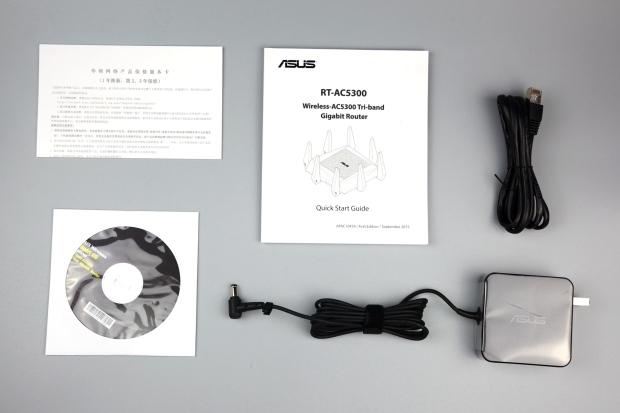











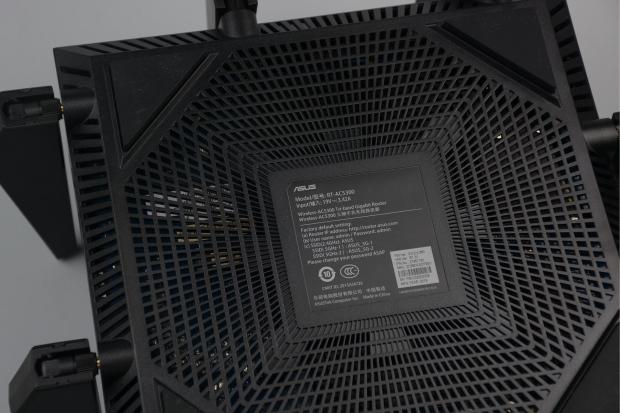






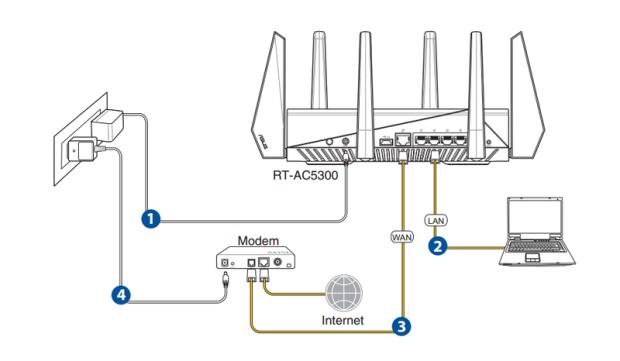

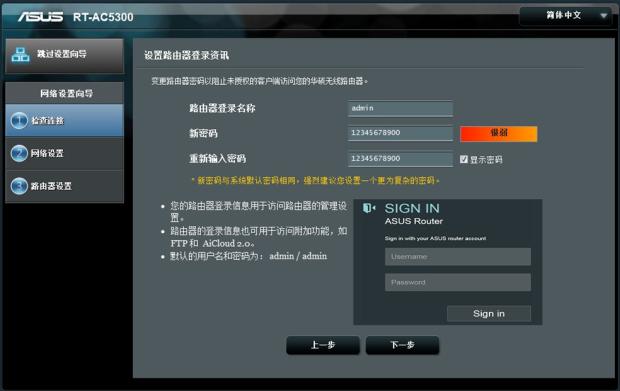
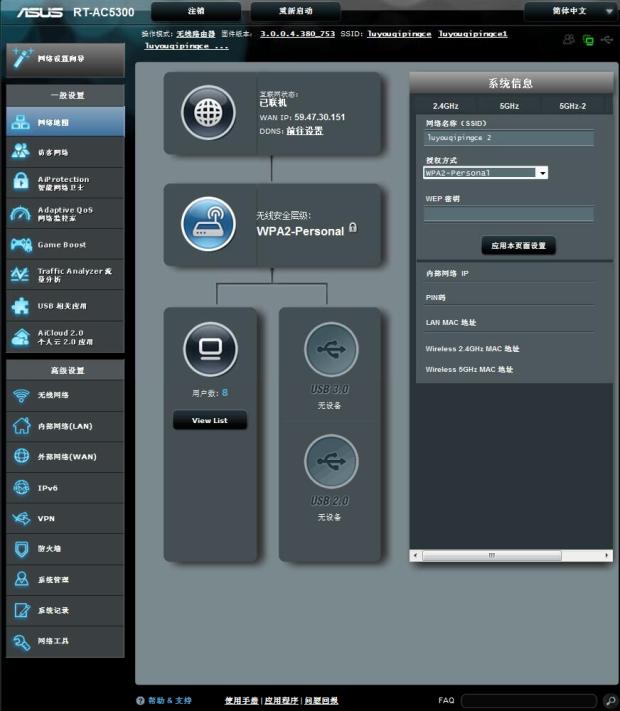
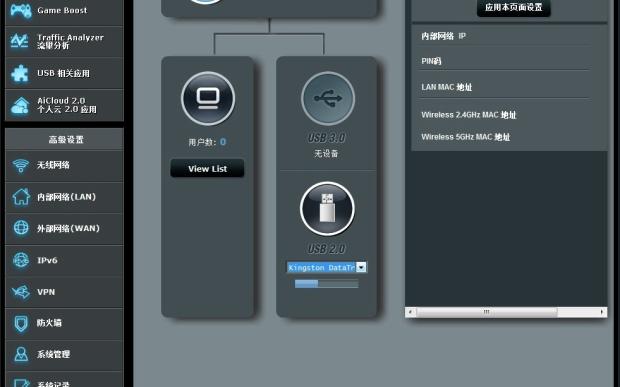
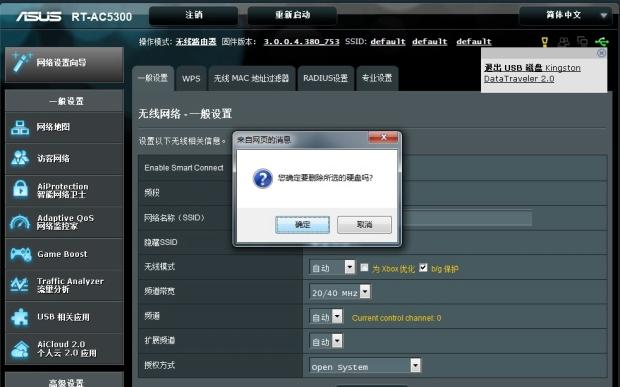
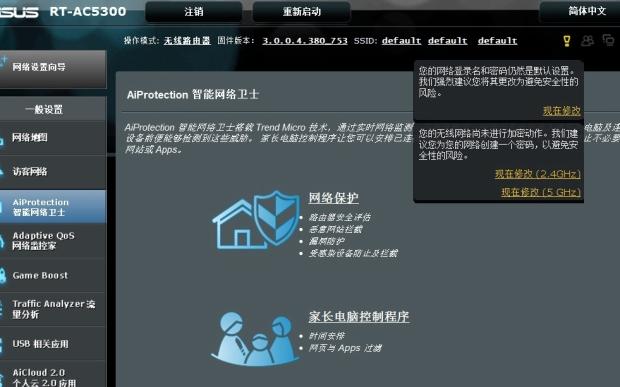
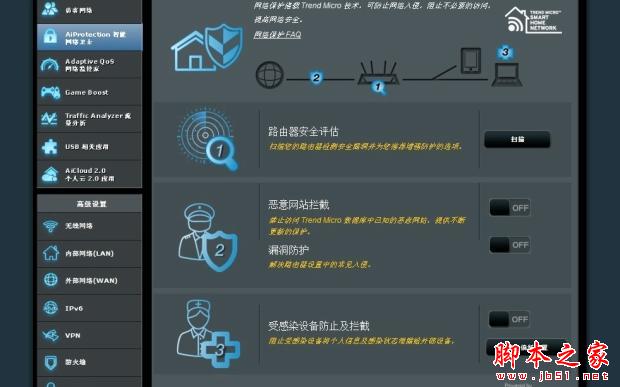
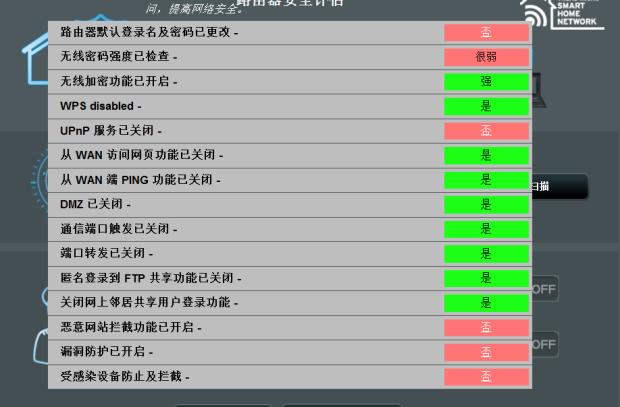
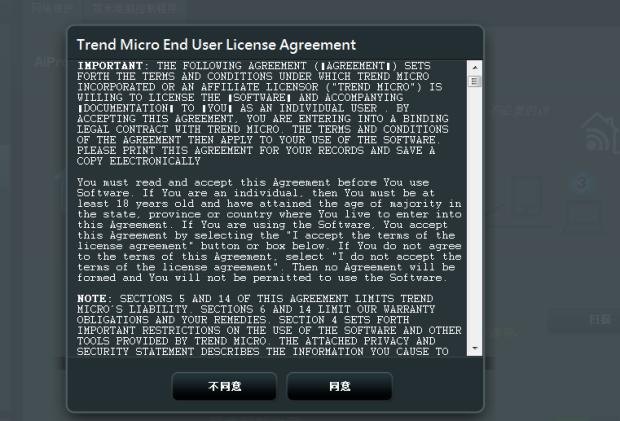
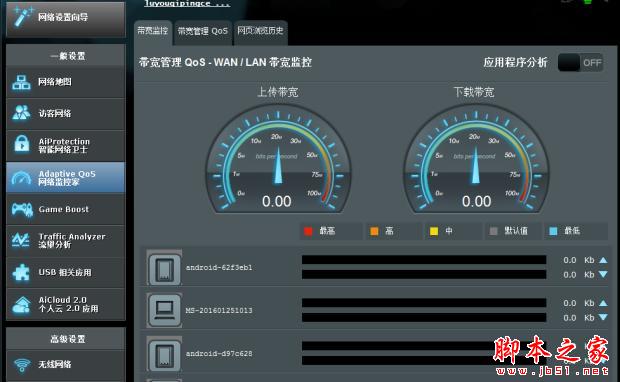
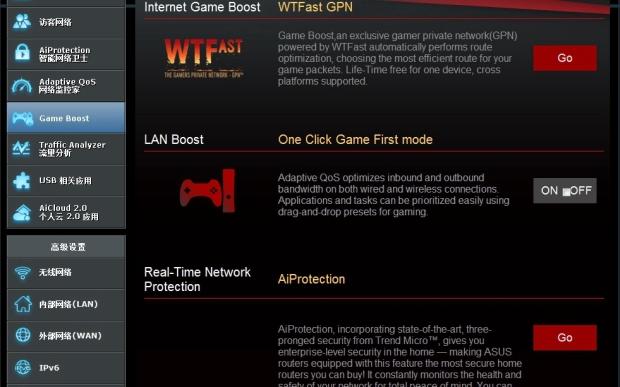
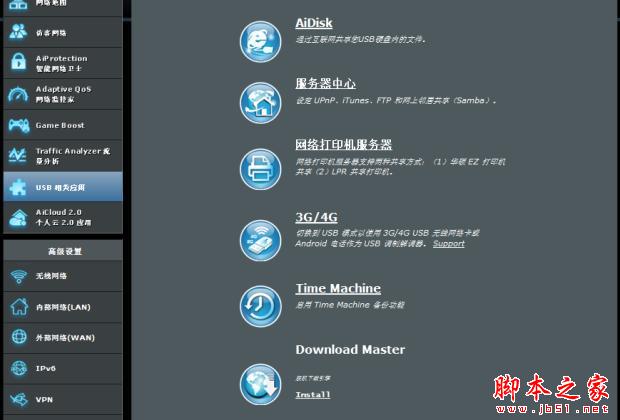
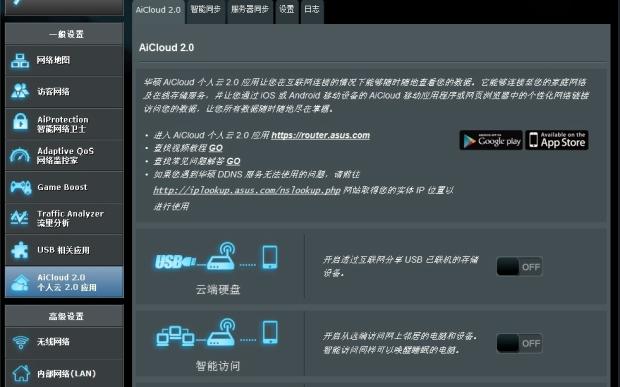
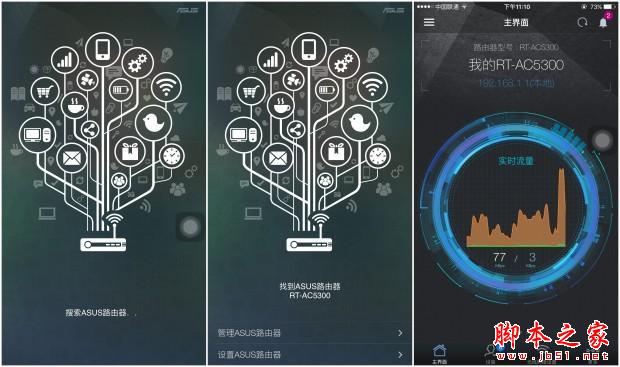
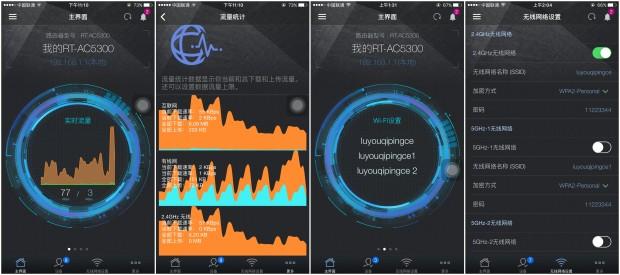
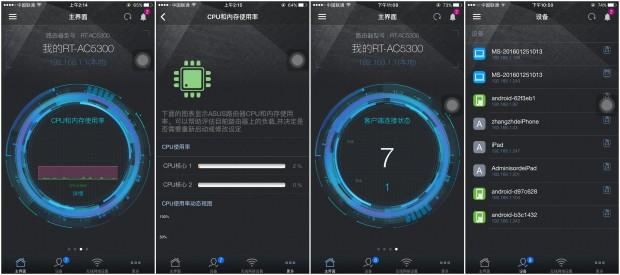
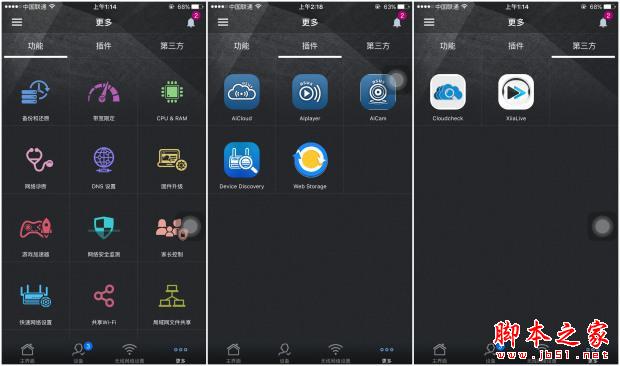

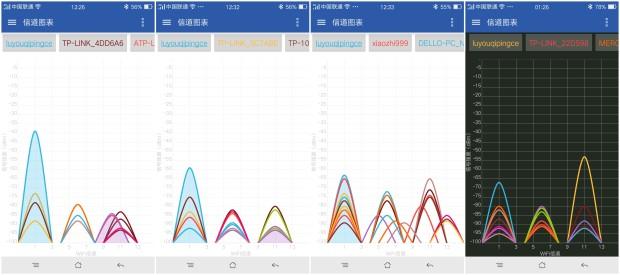
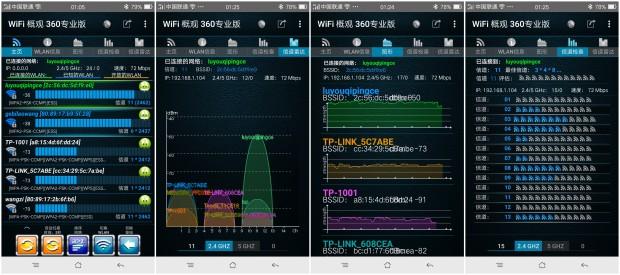

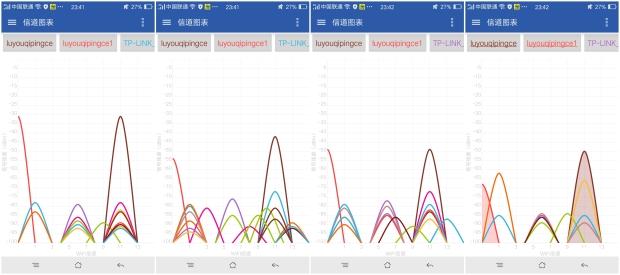
评论